电脑搬移后出现黑屏的原因是什么?
- 网络科技
- 2025-04-02
- 5
- 更新:2025-03-26 23:31:35
title:电脑搬移后黑屏怎么办?分析原因及解决对策
date:2023-03-27
tags:电脑黑屏,搬移电脑,电脑故障,解决黑屏
电脑搬移后黑屏的原因与解决方法概述
电脑在搬移过程中或搬移后出现黑屏的状况,常常令使用者感到困惑。本文将从多个角度深入探讨可能的原因,并提供一系列解决策略,帮助用户恢复电脑的正常运行。无论是由于硬件损伤、连接问题还是其他因素导致的黑屏,通过本文的介绍,你可以系统地了解问题所在,并采取恰当的措施进行应对。

原因一:硬件连接问题
详细描述:
电脑在搬移过程中很可能因为震动导致内部硬件连接不稳定或者出现松动。尤其是显卡、内存条或硬盘等关键部件,连接不良会直接导致黑屏现象。
详细解决步骤:
1.关闭电脑电源并拔掉所有外接设备。
2.打开电脑机箱,检查显卡、内存条和硬盘等硬件的连接情况。
3.确认所有的连接器是否完全插入插槽,并确保没有松动。
4.如果发现有部件松动,小心地重新安装或者调整至牢固。
5.重新开机测试,看问题是否得到解决。
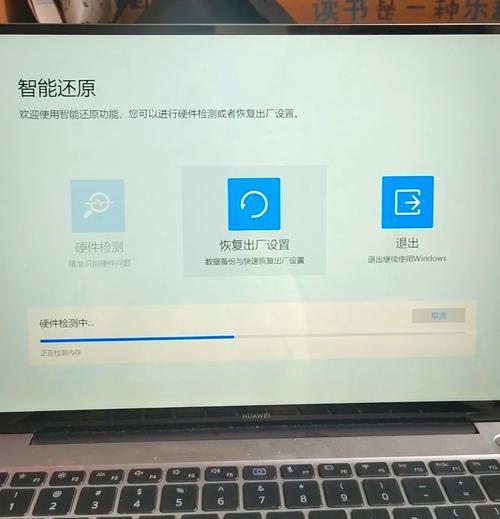
原因二:显卡或主板问题
详细描述:
搬移电脑可能造成显卡或主板受损,特别是长时间使用后,硬件老化更容易在受力后出现问题。
详细解决步骤:
1.检查显卡和主板上是否有明显的损伤或者烧毁的迹象。
2.如果确定是显卡问题,可以尝试拔出显卡后重新安装,或将其更换至其他插槽。
3.若主板有损坏,则需要专业人士进行修理或更换。
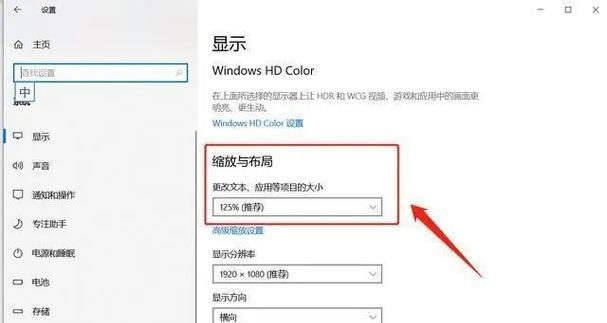
原因三:显示器或显示器连接线问题
详细描述:
搬移过程中显示器或其连接线可能受到损害,导致视频信号无法正常传输至显示器,出现黑屏。
详细解决步骤:
1.检查显示器电源是否正常工作。
2.确认显示器连接线是否松动或损坏,尝试更换新的连接线进行测试。
3.如果问题依然存在,可以尝试将电脑连接至另一台显示器,观察是否能够正常显示。
原因四:系统或软件问题
详细描述:
电脑在搬移过程中可能会因为震动导致系统文件损坏或软件冲突,从而导致黑屏。
详细解决步骤:
1.尝试通过安全模式启动电脑,看是否能够进入。
2.如果可以进入安全模式,可以尝试系统还原或修复。
3.如果是软件问题,卸载最近安装的软件可能是一个解决途径。
原因五:电源供应问题
详细描述:
搬移电脑后,电源供应不稳定或电源适配器损坏也可能导致电脑无法开机。
详细解决步骤:
1.检查电源线是否牢固连接在电脑和电源插座上。
2.如果是笔记本电脑,检查电源适配器是否能正常工作。
3.尝试更换电源线或电源适配器进行测试。
实用技巧与背景信息
实用技巧:
在搬移电脑前,应确保关闭所有正在运行的程序,并关闭电脑电源。建议将电脑平放,并用专门的电脑运输箱进行搬运,减少震动对电脑的潜在损害。
背景信息:
电脑在运行时,内部硬件和系统都处于高度敏感的状态。即使在关机状态下,震动也可能导致硬件连接变得不稳定或损害电子元件。了解这些基础知识,对预防搬移过程中可能出现的问题有着重要作用。
常见问题(FAQ)
问题一:搬移电脑后,我应该如何正确开机?
>确保所有的硬件连接都已经稳固,且显示器及显示器连接线没有问题,然后接通电源进行开机测试。如果电脑仍然黑屏,可以尝试进入安全模式。
问题二:电脑在搬移后出现黑屏,我应该如何自我排查问题?
>可以先从检查硬件连接开始,包括显卡、内存条和硬盘。再根据电脑是否可以正常显示,判断是硬件问题还是系统或软件问题,进而采取相应的解决措施。
问题三:如果我检查后电脑依然黑屏,我应该怎么办?
>如果你已经检查了所有硬件连接,且无法发现明显问题,建议及时联系专业电脑维修服务进行进一步的诊断和维修。
结语
电脑作为精密设备,搬移后出现黑屏的状况可能由多种原因引起。通过对本文中提到的硬件、系统和连接问题的排查,以及合理的预防措施,大多数情况下你都能够找到问题的根源并解决。如需专业帮助,请及时联系专业的电脑维修人员,确保电脑得到妥当的处理。















